Produkt mit unterschiedlichen Steuersätzen
In diesem Leitfaden erfahren Sie, wie Sie in aselloPOS ein Produkt mit unterschiedlichen Steuersätzen erstellen können.
Um in asello ein Produkt mit unterschiedlichen Steuersätzen zu verwenden, steht der Produkt-Typ Warenkorb zur Verfügung. Für diesen müssen sie jeden Teil des Warenkorb als eigenes Produkt anlegen und danach den Warenkorb, der die anderen Produkte zusammenfasst. In diesem Leitfaden wird Beispielhaft ein Frühstück, dass aus Gepäck und Getränk besteht, erstellt.
Der europäische Gerichtshof (EuGH) hat am 18.01.2018 (C-463/16) sinngemäß entschieden, dass einheitliche Leistungen, die aus zwei separaten Bestandteilen (Haupt- und Nebenleistung mit unterschiedlichen Steuersätzen) besteht, nur mit dem geltenden Steuersatz der Hauptleistung zu besteuern ist. Dies gilt auch, wenn der Preis der Bestandteile bestimmt werden kann.
Daher würden wir Ihnen hier die Konsolidierung ihres Steuerberaters empfehlen, wie sie in ihrem konkrete Falln damit am besten umgehen.
Warenkorb-Teile anlegen
Im ersten Schritt müssen die einzelnen Teile des Warenkorbs als einzelnes Produkt angelegt werden. Dazu gehen wir unter Apps > Produkte und erstellen eine neue Produktgruppe Frühstück (Produktgruppe erstellen). Danach legen wir in dieser Produktgruppe zwei neue Produkte an.
Produkt: Cappuccino

Produkt: Lachs-Avocado-Bagel
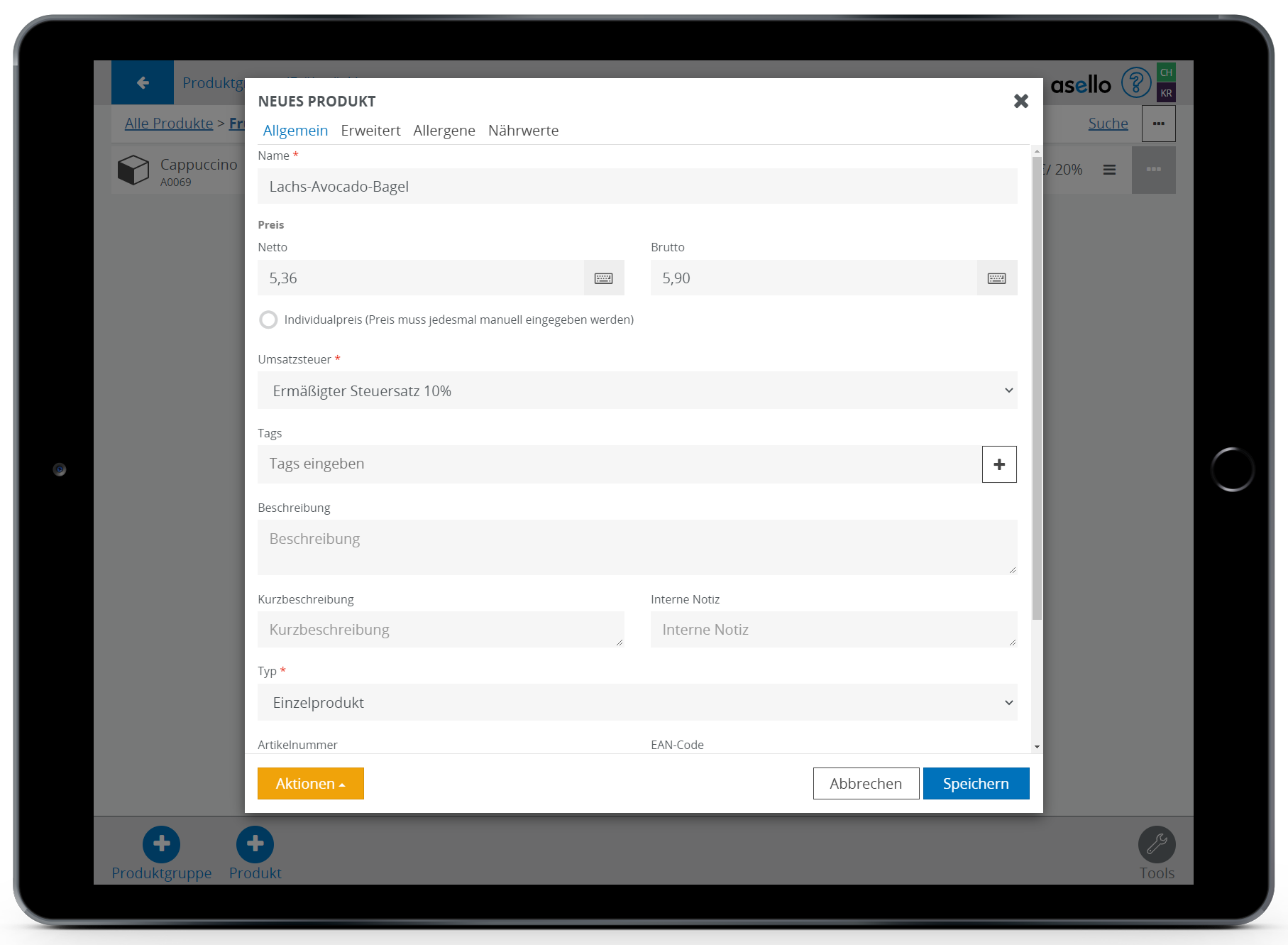
Warenkorb anlegen
Im nächsten Schritt legen wir einen neuen Warenkorb an, der für unseren Cappuccino und unseren Bagel einen Sonderpreis hat und für die Mitarbeiter nur 1 Mal boniert werden muss.
Dazu wählen wir als Produkt-Typ Warenkorb aus und geben dem Produkt einen Namen.
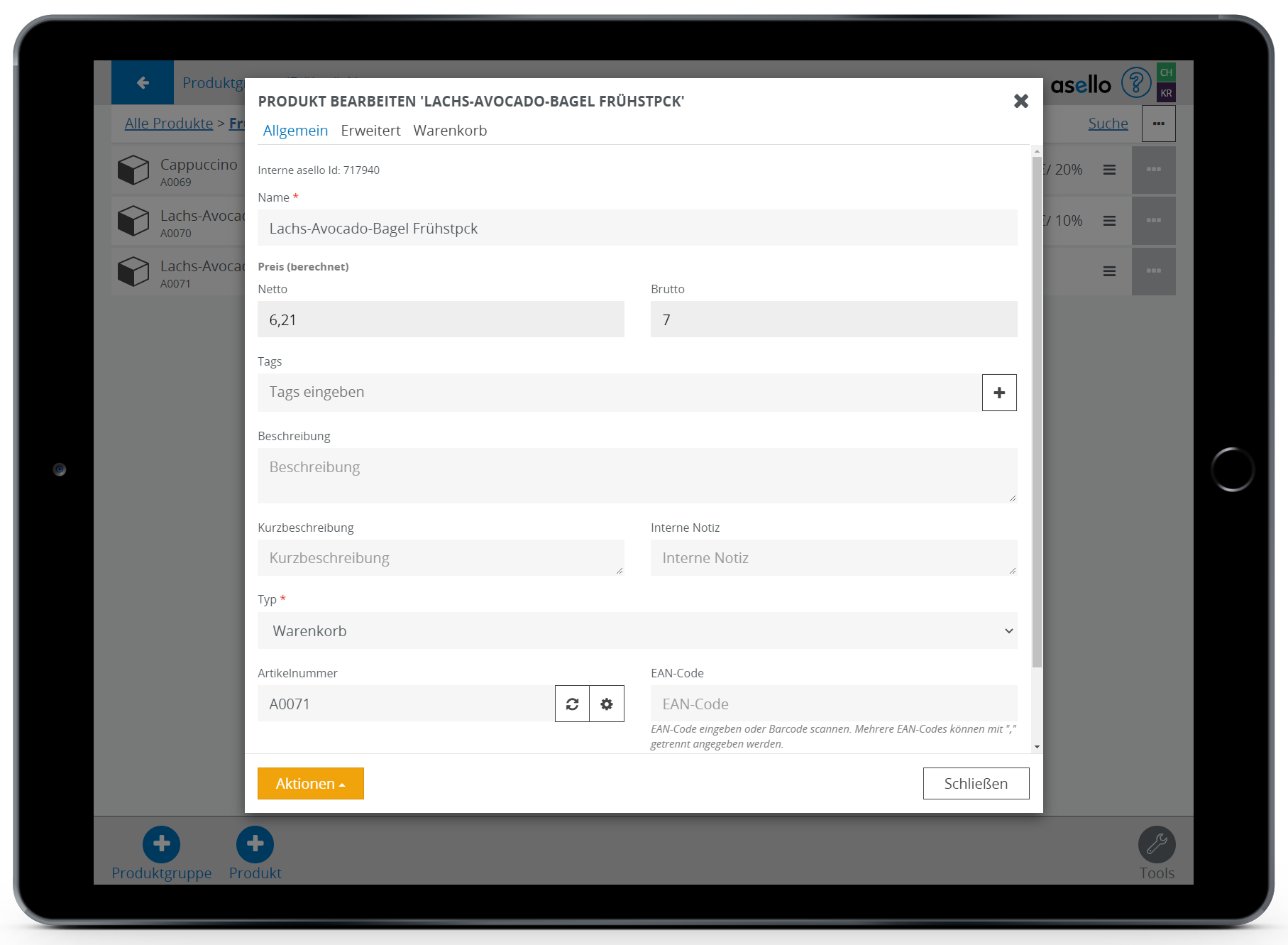
Teile hinzufügen
Im nächsten Schritt wählen wir den Reiter Warenkorb und fügen die beiden Produkte hinzu.
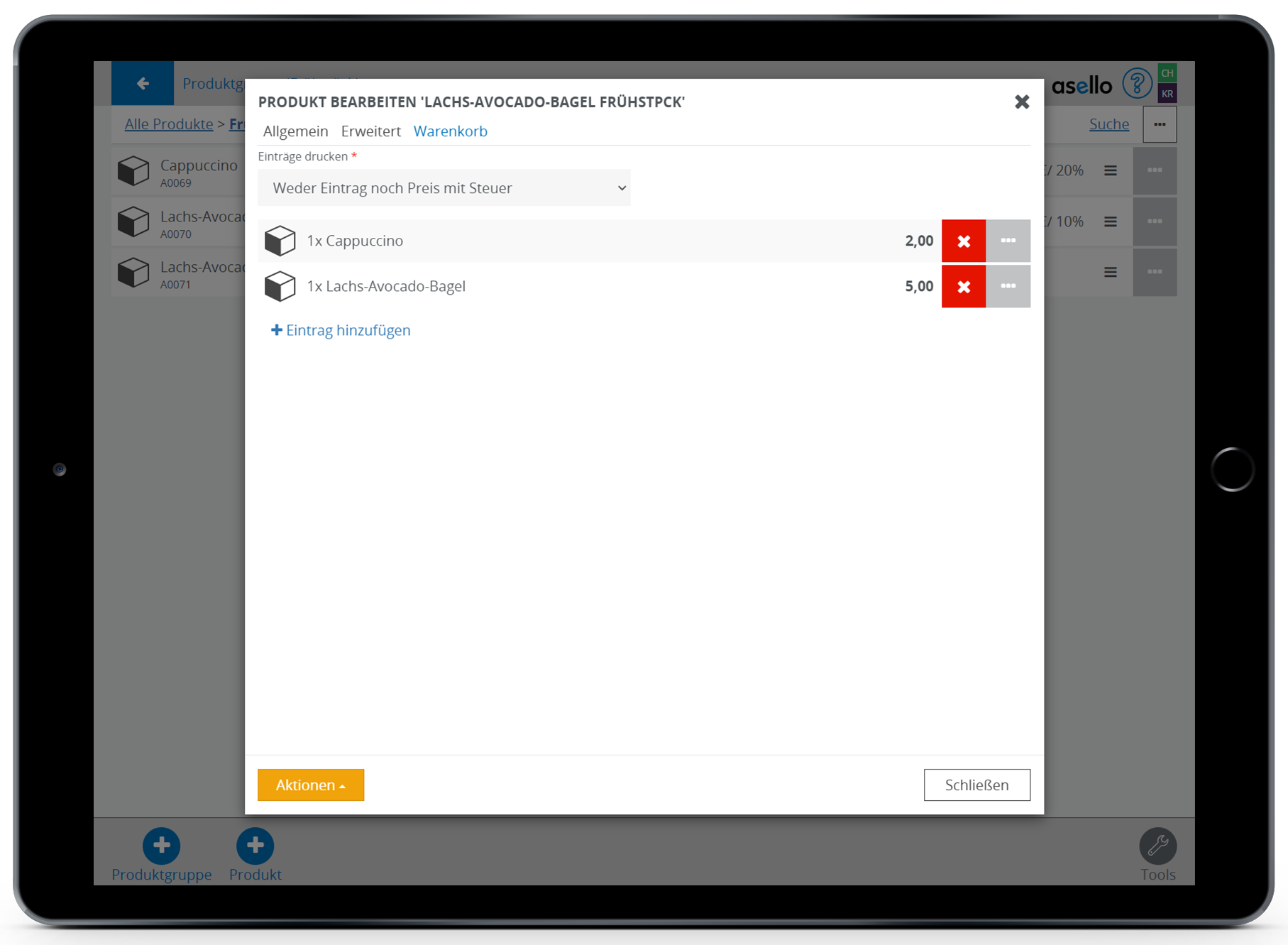
Für jedes Element können wir einen Sonderpreis für diesen Warenkorb vergeben.
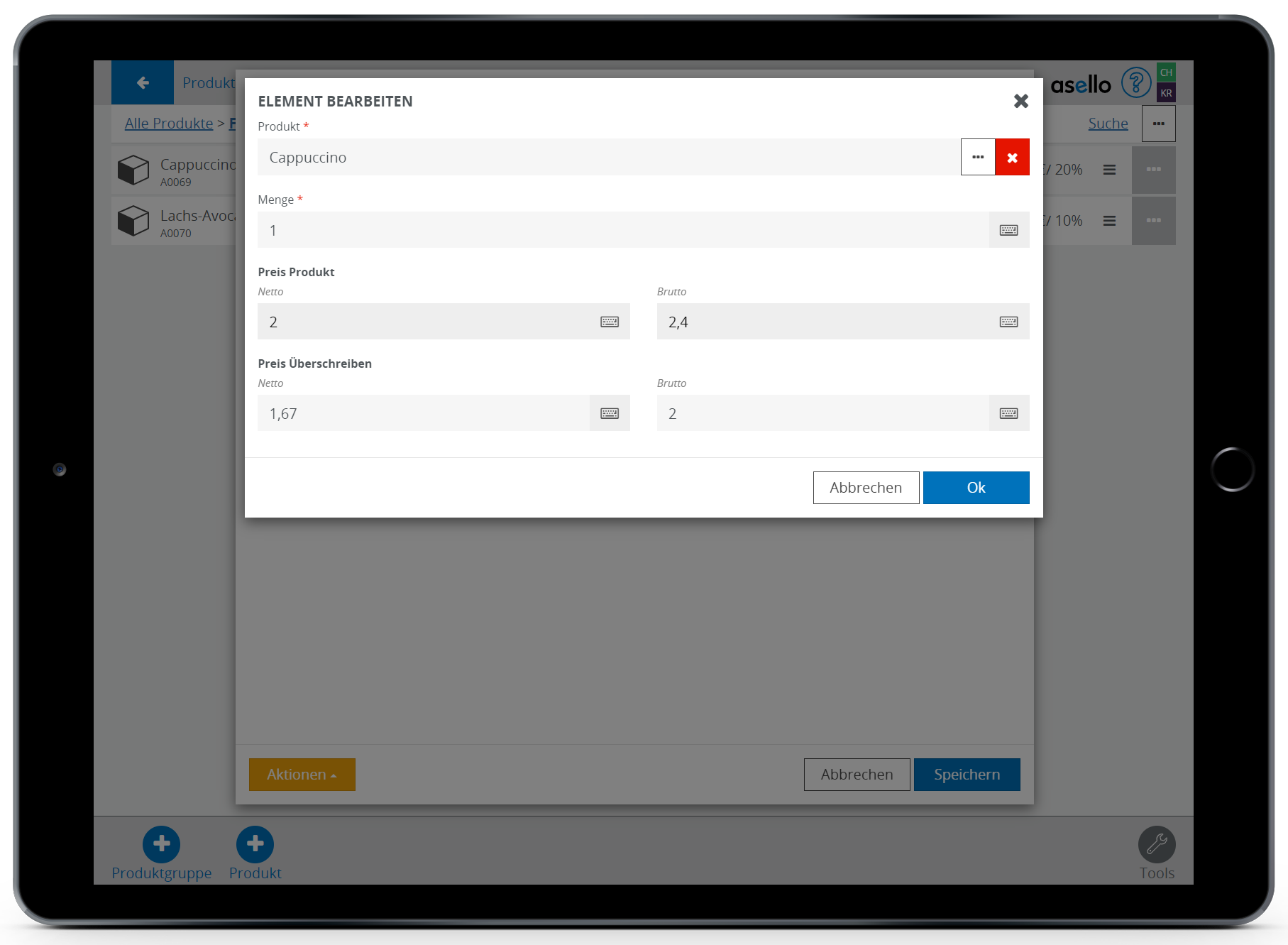
Ausdruck am Bon
Für den Ausdruck am Bon stehen folgende Optionen zur Verfügung:
- Eintrag und Preis: Es werden die einzelnen Teile sowie deren Preise am Ausdruck angedruckt
- Eintrag ohne Preis: Es werden die einzelnen Teile, aber ohne Preis gedruckt. Als Summe werden die zusammengefassten Steuersätze gedruckt. Bei mehreren Teilen mit dem gleichen Steuersatz ist für den Kunden nicht sofort klar, wie sich der Preis auf die einzelnen Teile auftreilt.
- Weder Eintrag noch Preis mit Steuer: Damit werden keine Teile sonder nur die zusammengefassten Steuersätze gedruckt.
- Weder Eintrag noch Preis ohne Steuer: Damit werden keine Teile und auch keien Steuersätze gedruckt (ACHTUNG: Damit ist auf der Rechnung nicht mehr nachvollziehbar, aus welchen Teilen sich die Steuer zusammensetzt).
Warenkorb bonieren
Nach dem Bonieren wird der Warenkorb mit den untergeordneten Positionen hinzugefügt. Der Preis erreichnet sich dabei aus den einzelnen Positionen.

Am Ausdruck wird danach, je nach Einstellung (siehe oben) die Positionen und/oder Steuersätze ausgedruckt.
